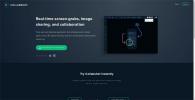Как обновить Ubuntu PPA до новой версии 20.04
Если вы используете много PPA на вашем компьютере с Ubuntu и недавно обновлен до Ubuntu 20.04Вы можете заметить, что некоторые из ваших PPA не работают, поскольку они по-прежнему настроены на 19.10 или 18.04.
Чтобы решить эту проблему, вам необходимо обновить PPA. Проблема в том, что многие пользователи Ubuntu не знают, как редактировать существующие PPA, чтобы изменить их на более новые версии.
В этом руководстве мы рассмотрим, как вы можете редактировать существующие PPA на вашем компьютере с Ubuntu, чтобы они работали с новой версией 20.04. Мы также рассмотрим, как отключить неработающие.
Редактирование PPA
Чтобы отредактировать PPA в Ubuntu, вам нужно будет открыть редактор программных источников. Для этого откройте меню приложения и выполните поиск «Software & Updates». Затем запустите его, чтобы открыть его на рабочем столе. Как только «Программное обеспечение и обновления» открыты на рабочем столе, следуйте пошаговым инструкциям ниже, чтобы узнать, как редактировать существующие PPA в графическом интерфейсе.
Шаг 1: Посмотрите в окне «Программное обеспечение и обновления» вкладку «Другое программное обеспечение». Если вы не можете его найти, он находится справа от вкладки «Программное обеспечение Ubuntu». Нажмите на вкладку «Другое программное обеспечение». В разделе «Другое программное обеспечение» вы увидите список всех сторонних PPA, включенных на вашем ПК с Ubuntu Linux.
Шаг 2: Прокрутите список URL-адресов, начинающихся с « http://ppa.launchpad.net,” и установите флажок рядом с ним, чтобы включить его, поскольку Ubuntu часто отключает PPA из предыдущих версий во время обновления. Если у вас есть PPA из предыдущих выпусков Ubuntu, которые не отключены, проигнорируйте их и перейдите к шагу 3.
Шаг 3: Нажмите на PPA с помощью мыши, чтобы выбрать его. После выбора найдите кнопку «Редактировать» и щелкните по ней мышью. Выбрав «Редактировать», на экране появится окно редактирования.
В окне редактирования вы увидите несколько столбцов. Это столбцы «URI», «Распределение», «Компоненты» и «Комментарий». Найдите столбец «Распределение» и щелкните по нему мышью. Затем удалите существующий текст распространения из столбца.

Шаг 4: После удаления существующего текста в столбце «Распространение», напишите «focal», чтобы заменить PPA с предыдущего выпуска Ubuntu на новый Ubuntu 20.04. Обязательно измените столбец «Распространение» для каждого PPA в «Другое программное обеспечение».

Шаг 5: Нажмите кнопку «ОК», чтобы закрыть окно редактирования «Программное обеспечение и обновления». После закрытия окна редактирования «Программное обеспечение и обновления» нажмите кнопку «Закрыть» в нижней части «Программное обеспечение и обновления».

Шаг 6: Когда вы нажмете кнопку «Закрыть» в окне «Программное обеспечение и обновления», вы увидите окно, сообщающее, что ваши источники программного обеспечения устарели. Нажмите кнопку «Перезагрузить», чтобы обновить их.
Убрать неработающие PPA от 20.04 LTS
Иногда обновление PPA для работы над новой версией Ubuntu не проходит хорошо. Почему это происходит? Иногда люди, которые создают PPA, не сразу пытаются поддерживать последние версии Ubuntu.
В этом разделе мы покажем вам, как быстро избавиться от этих неработающих PPA. Сначала откройте «Программное обеспечение и обновления». Затем следуйте пошаговым инструкциям ниже.
Шаг 1: Найдите столбец «Другое программное обеспечение» и щелкните по нему мышью, чтобы получить доступ ко всем существующим PPA на вашем ПК с Ubuntu Linux.
Шаг 2: Просмотрите список PPA в вашей системе для тех, которые больше не работают в Ubuntu 20.04 LTS. Найдя нерабочий PPA, вы можете сделать одну из двух вещей.
Вы можете временно отключить PPA. Это означает, что на данный момент Ubuntu не будет иметь к нему доступа и не сможет устанавливать программное обеспечение с него. Тем не менее, в любое время его можно включить снова. Например, когда сопровождающий PPA решает добавить поддержку Ubuntu 20.04 LTS. Кроме того, вы можете отключить его навсегда.

Чтобы временно отключить нерабочий PPA, установите флажок рядом с ним и отключите его.

Чтобы навсегда отключить нерабочий PPA, выделите его мышью. Затем нажмите на кнопку «Удалить».
Шаг 3: Найдите кнопку «Закрыть» в нижней части окна «Программное обеспечение и обновления» и щелкните ее мышью, чтобы выйти из редактора PPA. Выйдя из редактора PPA, вы увидите сообщение, появившееся на экране.
В этом сообщении Ubuntu попросит вас перезагрузить исходные коды программного обеспечения. Нажмите на кнопку «перезагрузить», чтобы обновить все ваши программные источники.

При обновлении источников программного обеспечения Ubuntu нерабочие PPA будут удалены.
Больше помощи в удалении PPA
В этом руководстве мы кратко рассмотрели, как удалить нерабочие PPA из 20.04 LTS. Однако, если инструкции недостаточно подробны, перейдите по этой ссылке Вот для более подробной информации о том, как работают PPA и как их удалить с вашего ПК с Ubuntu Linux.
Поиск
Недавние Посты
Как перейти на Linux Mint 19
Недавно вышел Linux Mint 19, и это очень взволновало людей. С этим ...
6 лучших скриншот инструментов для Linux
Отличительной особенностью окружения рабочего стола Linux является ...
Как управлять группами и пользователями в Linux
Управление пользователями и группами в Linux звучит довольно сложно...